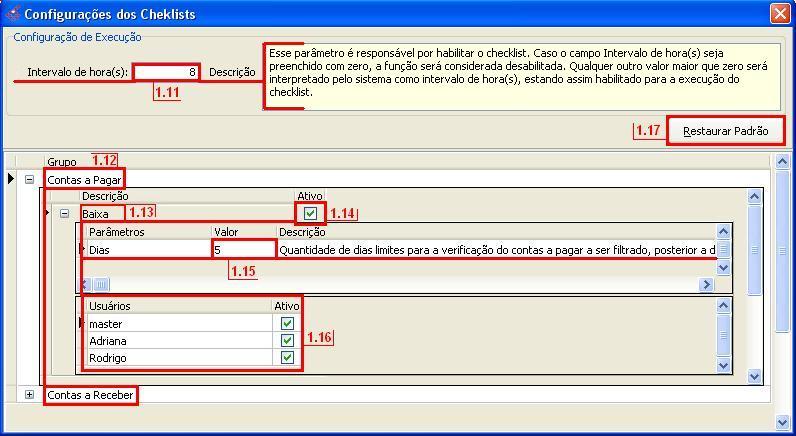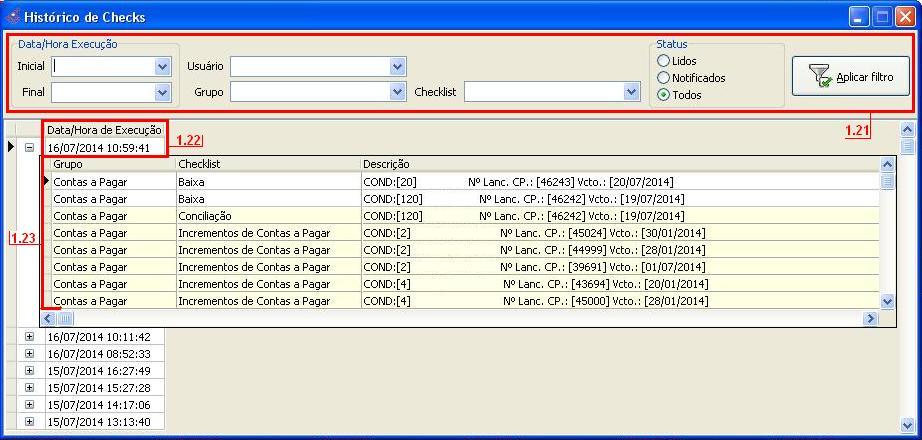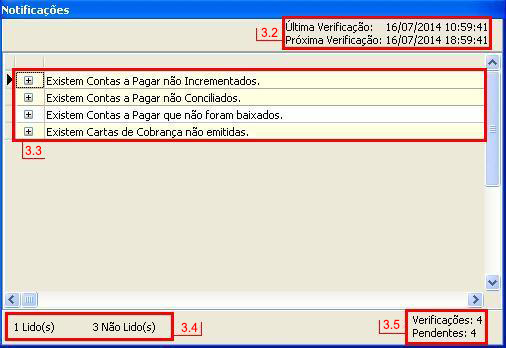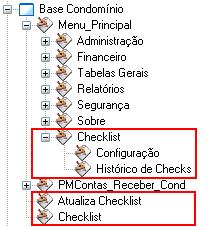Mudanças entre as edições de "Checklist Base Condomínio"
(→Habilitando o Checklist) |
|||
| (10 revisões intermediárias por 2 usuários não estão sendo mostradas) | |||
| Linha 3: | Linha 3: | ||
==Visão Geral== | ==Visão Geral== | ||
| − | |||
| − | |||
| − | |||
| − | |||
| − | |||
| − | |||
| − | |||
| − | |||
| − | |||
| − | |||
| − | |||
O '''Checklist''' é um módulo do projeto ''Agenda e Avisos'' do Sistema Base Condomínio que tem como principal função verificar automaticamente situações consideradas pendentes. | O '''Checklist''' é um módulo do projeto ''Agenda e Avisos'' do Sistema Base Condomínio que tem como principal função verificar automaticamente situações consideradas pendentes. | ||
| Linha 19: | Linha 8: | ||
Essas pendências serão divididas em três grupos: | Essas pendências serão divididas em três grupos: | ||
| − | * <u>Contas a Pagar</u> | + | * <u>Contas a Pagar </u> |
:* Baixa | :* Baixa | ||
:* Conciliação | :* Conciliação | ||
| Linha 49: | Linha 38: | ||
==Configurando o Checklist== | ==Configurando o Checklist== | ||
| − | Ao logar no sistema o usuário visualizará uma nova opção no menu, chamada Checklist e também | + | Ao logar no sistema o usuário visualizará uma nova opção no menu, chamada Checklist e também dois novos ícones na barra de ferramentas, de acordo com a figura abaixo. |
[[Arquivo:ChecklistNovoMenu.jpg|center]] | [[Arquivo:ChecklistNovoMenu.jpg|center]] | ||
| Linha 79: | Linha 68: | ||
::<font size=+2 color=red>Item 1.2</font> - '''Histórico de Checks''' - Nessa tela o usuário poderá visualizar todos os históricos dos Checklists. | ::<font size=+2 color=red>Item 1.2</font> - '''Histórico de Checks''' - Nessa tela o usuário poderá visualizar todos os históricos dos Checklists. | ||
| − | |||
| − | |||
[[Arquivo:historico_checklist.jpg|center]] | [[Arquivo:historico_checklist.jpg|center]] | ||
| Linha 230: | Linha 217: | ||
*'''''Reajuste de Contrato de Administração''''' - Será configurado a quantidade de dias limites para a verificação do contrato de administração não reajustado, posterior a data atual. | *'''''Reajuste de Contrato de Administração''''' - Será configurado a quantidade de dias limites para a verificação do contrato de administração não reajustado, posterior a data atual. | ||
<font size=+2 color=red>Exemplo</font>: Parâmetro: 20 sendo Data Atual: 10/07/2014. Serão considerados os contrato de administração não reajustado com data até o dia 31/07/2014, obedecendo regras de verificações abaixo. | <font size=+2 color=red>Exemplo</font>: Parâmetro: 20 sendo Data Atual: 10/07/2014. Serão considerados os contrato de administração não reajustado com data até o dia 31/07/2014, obedecendo regras de verificações abaixo. | ||
| − | ::Obs. Sistema somente verifica contratos de administração ativos. | + | ::Obs. Sistema somente verifica contratos de administração ativos, ou seja, data do fim do contrato não pode estar vencida. |
| + | |||
| + | {| style="border-spacing:0;width:100%;" | ||
| + | | style="background-color:#96CFF5;border:none;padding:0.097cm;width:100px;"| [[Imagem:Dica.png|center]] | ||
| + | | style="background-color:#96CFF5;border:none;padding:0.097cm;"| | ||
| + | |||
| + | '''Todos os parâmetros preenchidos com a quantidade de dias posterior ou anterior, estarão incluindo a data do dia.''' | ||
| + | |||
| + | |} | ||
==Habilitando o Checklist== | ==Habilitando o Checklist== | ||
Para melhor controle do checklist, o usuário administrador (master) deverá configurar os acesso dos funcionários no sistema. | Para melhor controle do checklist, o usuário administrador (master) deverá configurar os acesso dos funcionários no sistema. | ||
| − | |||
Existem 3 opções de configurações: | Existem 3 opções de configurações: | ||
| Linha 275: | Linha 269: | ||
No caso do Histórico de Checks, existem as permissões para utilização dos filtros, que podem ser habilitadas de acordo com a necessidade. | No caso do Histórico de Checks, existem as permissões para utilização dos filtros, que podem ser habilitadas de acordo com a necessidade. | ||
| − | [[Arquivo:historicos.jpg| | + | [[Arquivo:historicos.jpg|center]] |
| + | |||
| + | |||
| + | |||
| + | [[:Categoria:Tutoriais Base Condomínio Uno|Funcionalidades Base Condomínio Uno]] | ||
| + | |||
| + | [[:Categoria:Tutoriais Base Locação Uno|Funcionalidades Base Locação Uno]] | ||
| + | |||
| + | [[:Categoria:Tutoriais Base Condomínio|Funcionalidades Base Condomínio]] | ||
| + | |||
| + | [[:Categoria:Tutoriais Base Locação|Funcionalidades Base Locação]] | ||
Edição atual tal como às 10h43min de 17 de abril de 2015
Aqui você encontrará informações sobre o Checklist.
Índice
Visão Geral
O Checklist é um módulo do projeto Agenda e Avisos do Sistema Base Condomínio que tem como principal função verificar automaticamente situações consideradas pendentes.
Essas pendências serão divididas em três grupos:
- Contas a Pagar
- Baixa
- Conciliação
- Contas a Pagar Eletrônico*
- Incremento de Contas a Pagar
- Voucher*
- Contas a Receber
- Apuração*
- Arquivo Remessa
- Baixa CNAB
- Carta de Cobrança
- Emissão/Impressão de Recibo
- Filtro para Internet
- Geração de Recibo
- Incremento de Contas a Receber
- Financeiro
- Índice/Cotação
- Reajuste de Contrato de Administração
|
* Checklist não disponível para Base Condomínio Uno. |
Configurando o Checklist
Ao logar no sistema o usuário visualizará uma nova opção no menu, chamada Checklist e também dois novos ícones na barra de ferramentas, de acordo com a figura abaixo.
- Item 1 – Acesso no menu principal para as opções do checklist.
- Item 1.1 - Configurações - Nessa tela o usuário informará todos os parâmetros do checklist.
- Item 1.11 - Caso o campo Intervalo de hora(s) seja preenchido com zero, a função será considerada desabilitada. Qualquer outro valor maior que zero será interpretado pelo sistema como intervalo de hora(s), estando assim habilitado para a execução do checklist.
- Obs. Foi criado para a versão completa do Base Condomínio o Parâmetro 406 – ExecuçãoChecklist, onde também poderá ser habilitado/desabilitado a função.
- Item 1.12 - Nome do grupo onde serão distribuídos os checklists.
- Item 1.13 - Identifica o checklist a ser configurado.
- Item 1.14 - Selecionando o checkbox Ativo, o checklist configurado estará disponível para as próximas verificações de pendências.
- Item 1.15 - Nesse campo será informado a quantidade de dias de acordo com a descrição de cada checklist.
- Item 1.16 - Nas configurações de cada checklist será apresentado a opção Usuários, onde serão definidos quais terão acesso selecionando o checkbox Ativo.
- Item 1.17 - Ao selecionar o botão Restaurar Padrão, todas as configurações dos checklists informado no item 1.15 voltará a configuração de instalação.
- Item 1.2 - Histórico de Checks - Nessa tela o usuário poderá visualizar todos os históricos dos Checklists.
- Item 1.21 - Na tela de histórico de checks, foi criado a opção de filtrar de acordo com o interesse do usuário. Esse filtro poderá ser feito por data, grupo ou checklist.
- Item 1.22 - Todos os checks feito pelo sistema serão apresentados por ordem de data e hora da notificação.
- Item 1.23 - Aqui o sistema exibira o resultado da aplicação do filtro (item 1.21). Contendo, checklist pendente, descrição, nome do usuário, quando foi notificado e quando leu a notificação. Para melhor visualização podemos diferenciar a pendência em amarelo como apenas notificada e a branca como notificada e lida.
- Item 2 - Executar Checklist – Foi incluído botão Executar Checklist na barra superior que tem como finalidade executar/disparar o checklist apenas para o usuário logado. Essa função poderá ser utilizada a qualquer momento e para ter acesso o usuário deverá ser habilitado em Segurança> Gerenciamento.
- Item 3 - Notificações – Ao clicar nesse ícone do menu o sistema trará as pendências da última verificação feita pelo check, de acordo com a configuração desejada pelo usuário, ou utilizando o botão Executar Checklist (Item 2).
- Item 3.1 - Caso existam pendências não lidas o sistema exibe o ícone de notificação (item 3.1) com o balão vermelho informando a quantidade de checklists encontrados. Após clicar no ícone e ser lido os logs, o sistema altera o ícone para apagado (sem cor).
- Item 3.2 - Data e hora da última e da próxima verificação.
- Item 3.3 - Exibe a relação dos checklists pendentes. Para melhor visualização podemos diferenciar a pendência em amarelo como apenas notificada e a branca como notificada e lida.
- Item 3.4 - Número de itens lidos e não lidos pelo usuário.
- Item 3.5 - Exibe as informações: Verificações, quantidade de itens checados e Pendentes, quantidade de itens pendentes, ou seja, quantidade de situações que o usuário necessita realizar/executar. Obs. Após a leitura e realização das pendências o sistema só dará como realizada na próxima verificação.
Definições dos Checklists
Contas a Pagar
- Baixa - Será configurado a quantidade de dias limites para a verificação do contas a pagar não baixado, posterior a data atual.
Exemplo: Parâmetro: 5, sendo Data Atual: 10/07/2014. Serão considerados os lançamentos de contas a pagar com vencimento até o dia 14/07/2014, obedecendo regras de verificações abaixo.
- 1. Apenas condomínios ativos.
- 2. Somente se não estiver Baixado.
- 3. Qualquer status de conciliação.
- Conciliação - Será configurado a quantidade de dias limites para a verificação do contas a pagar a conciliar, posterior a data atual.
Exemplo: Parâmetro: 5, sendo Data Atual: 10/07/2014. Serão considerados os lançamentos de contas a pagar com vencimento até o dia 14/07/2014, obedecendo regras de verificações abaixo.
- 1. Apenas condomínios ativos.
- 2. Quando o status for A Conciliar.
- 3. Somente se não estiver Baixado.
- Contas a Pagar Eletrônico* - Será configurado a quantidade de dias limites para a verificação do contas a pagar sem voucher, posterior a data atual.
Exemplo: Parâmetro: 5, sendo Data Atual: 10/07/2014. Serão considerados os lançamentos de contas a pagar até o dia 14/07/2014, obedecendo regras de verificações abaixo.
- 1. Apenas condomínios ativos.
- 2. Quando Forma de Pagamento for Contas a Pagar Eletrônico, cód.999.
- 3. Quando Forma de Pagamento estiver com checkbox Cts Pag Eletrônico marcado no tipo selecionado.
- 4. Apenas contas a pagar sem voucher.
- 5. Independente do status de conciliação.
- 6. Somente se não estiver Baixado.
- 7. Contas a pagar deve estar Autorizado.
- Incremento Contas a Pagar - Para esse checklist serão configurados dois parâmetros. A quantidade de dias limites, e também a quantidade de dias iniciais para a verificação do contas a pagar não incrementados, anteriores a data atual.
Exemplo: Parâmetro Limite: 5 e Parâmetro Inicial 180 sendo Data Atual: 10/07/2014. Serão considerados os recibos com vencimento entre o dia 11/01/2014 até o dia 05/07/2014, obedecendo regras de verificações abaixo.
- 1. De acordo com parâmetro 224.
- 2. Somente se não estiver incrementado.
- 3. Independente do status baixado.
- 4. Sempre que o tipo de parcela for infinita.
- 5. Quando o tipo de parcela finita não for a última.
- Voucher* - Será configurado a quantidade de dias limites para a verificação do contas a pagar sem voucher, posterior a data atual.
Exemplo: Parâmetro: 5, sendo Data Atual: 10/07/2014. Serão considerados os lançamentos de contas a pagar até o dia 14/07/2014, obedecendo regras de verificações abaixo.
- 1. Apenas condomínios ativos.
- 2. Apenas contas a pagar sem voucher.
- 3. Independente do status de conciliação.
- 4. Mesmo que contas a pagar não esteja Autorizado.
Contas a Receber
- Apuração* - Será configurado a quantidade de dias limites para a verificação do contas a receber não apurado, posterior a data atual.
Exemplo: Parâmetro: 5 sendo Data Atual: 10/07/2014. Serão considerados os contas a receber com vencimento até o dia 14/07/2014, obedecendo regras de verificações abaixo.
- 1. Apenas condomínios ativos.
- 2. Quando a apuração não estiver processada.
- 3. Independente do contas a receber processado.
- 4. Mesmo que não possua rateio.
- Arquivo Remessa - Será configurado a quantidade de dias limites para a verificação dos recibos que não foram emitidos, posterior a data atual.
Exemplo: Parâmetro: 5 sendo Data Atual: 10/07/2014. Serão considerados os recibos com vencimento até o dia 14/07/2014, obedecendo regras de verificações abaixo.
- 1. Apenas condomínios ativos.
- 2. Recibos com o status Processado.
- 3. Desde que o recibo não esteja Bloqueado.
- Obs. Os resultados das pendências informaram os bancos cadastrados no contas a receber.
- Baixa CNAB - Para esse checklist serão configurados dois parâmetros. A quantidade de dias limites, e também a quantidade de dias iniciais para a verificação dos recibos não baixados, anteriores a data atual.
Exemplo: Parâmetro Limite: 5 e Parâmetro Inicial 180 sendo Data Atual: 10/07/2014. Serão considerados os recibos com vencimento entre o dia 11/01/2014 até o dia 05/07/2014, obedecendo regras de verificações abaixo.
- 1. Apenas condomínios ativos.
- 2. Recibos com o status Emitido.
- 3. Desde que o recibo não esteja Bloqueado.
- 4. Não considerar recibos cancelados.
- Obs. Os resultados das pendências informaram os bancos cadastrados no contas a receber.
- Carta de Cobrança - Para esse checklist serão configurados três parâmetros. A quantidade de dias limites, a quantidade de dias iniciais e também os dias de tolerância para a verificação dos recibos não baixados, anteriores a data atual.
Exemplo: Parâmetro Limite: 5 e Parâmetro Inicial 180 sendo Data Atual: 10/07/2014. Serão considerados os recibos com vencimento entre o dia 11/01/2014 até o dia 05/07/2014, obedecendo regras de verificações abaixo.
Exemplo 2: Parâmetro Tolerância: 2 sendo recibo vencido com data 10/06/2014 com carta de 30 dias de atraso. Esse recibo não será listado no checklist, pois está dentro do período de tolerância.
- 1. Apenas condomínios ativos.
- 2. Selecionando carta de cobrança de acordo com vencimento do último recibo em aberto, dentro do período.
- 3. Somente se unidade não possuir ocorrência referente ao recibo selecionado.
- 4. Desde que o recibo esteja Processado ou Emitido.
- Obs. Os resultados das pendências informaram a carta de cobrança baseada no recibo mais antigo não baixado.
- Emissão/Impressão de Recibo - Será configurado a quantidade de dias limites para a verificação dos recibos que não foram emitidos, posterior a data atual.
Exemplo: Parâmetro: 5 sendo Data Atual: 10/07/2014. Serão considerados os recibos com vencimento até o dia 14/07/2014, obedecendo regras de verificações abaixo.
- 1. Apenas condomínios ativos.
- 2. Recibos com o status Processado.
- 3. Desde que o recibo não esteja Bloqueado.
- Filtro para internet - Recibos não enviados - Será configurado a quantidade de dias limites para a verificação do recibo não enviado para internet, posterior a data atual.
Exemplo: Parâmetro: 5 sendo Data Atual: 10/07/2014. Serão considerados os contas a receber com vencimento até o dia 14/07/2014, obedecendo regras de verificações abaixo.
- 1. Apenas condomínios ativos.
- 2. Desde que o campo Data Filtro Int não esteja preenchido.
- 3. Recibos com o status Emitido
- 4. Se não estiver bloqueado.
- 5. Somente se não estiver Baixado.
- 6. Não considerar recibos cancelados.
- Geração de Recibo - Será configurado a quantidade de dias limites para a verificação do contas a receber não processados, posterior a data atual.
Exemplo: Parâmetro: 5 sendo Data Atual: 10/07/2014. Serão considerados os lançamentos de contas a receber até o dia 14/07/2014, obedecendo regras de verificações abaixo.
- 1. Apenas condomínios ativos.
- 2. Quando o contas a receber não estiver processado.
- Incremento de Contas a Receber - Para esse checklist serão configurados dois parâmetros. A quantidade de dias limites, e também a quantidade de dias iniciais para a verificação do contas a receber não incrementado, anteriores a data atual.
Exemplo: Parâmetro Limite: 5 e Parâmetro Inicial 180 sendo Data Atual: 10/07/2014. Serão considerados os contas a pagar com vencimento entre o dia 11/01/2014 até o dia 05/07/2014, obedecendo regras de verificações abaixo.
- 1. Apenas condomínios ativos.
- 2. Somente se não estiver incrementado.
- 3. Independente do status de processado.
- 4. Mesmo que não possua rateio.
Financeiro
- Índice/Cotação - Para esse checklist serão configurados dois parâmetros.
Dias Tolerância, referente aos índices anuais, será configurado a quantidade de dias de tolerância para a verificação dos índices não cadastrados, posterior ao primeiro dia do ano atual.
Exemplo: Parâmetro: 5 sendo o ano de 2014. Serão considerados índices anuais pendentes somente a partir do dia 06/01/2014.
Dias Fixo, referente aos índices mensais, será configurado o dia para a verificação dos índices não cadastrados, de acordo com o mês atual.
Exemplo: Parâmetro: 1 sendo o mês Julho. Serão considerados índices mensais pendentes somente se não existir o dia 01/07/2014 cadastrado.
- Obs. Sistema somente verifica índices cadastrados em contratos de administração ativos.
- Reajuste de Contrato de Administração - Será configurado a quantidade de dias limites para a verificação do contrato de administração não reajustado, posterior a data atual.
Exemplo: Parâmetro: 20 sendo Data Atual: 10/07/2014. Serão considerados os contrato de administração não reajustado com data até o dia 31/07/2014, obedecendo regras de verificações abaixo.
- Obs. Sistema somente verifica contratos de administração ativos, ou seja, data do fim do contrato não pode estar vencida.
|
Todos os parâmetros preenchidos com a quantidade de dias posterior ou anterior, estarão incluindo a data do dia. |
Habilitando o Checklist
Para melhor controle do checklist, o usuário administrador (master) deverá configurar os acesso dos funcionários no sistema.
Existem 3 opções de configurações:
Sendo assim, será necessário configurar o acesso de cada função do checklist, conforme imagem abaixo.
No caso do Histórico de Checks, existem as permissões para utilização dos filtros, que podem ser habilitadas de acordo com a necessidade.
Funcionalidades Base Condomínio Uno
Funcionalidades Base Locação Uno